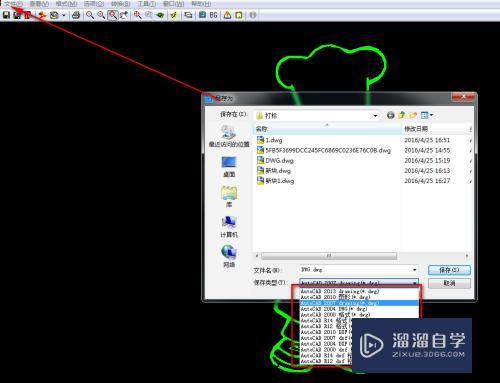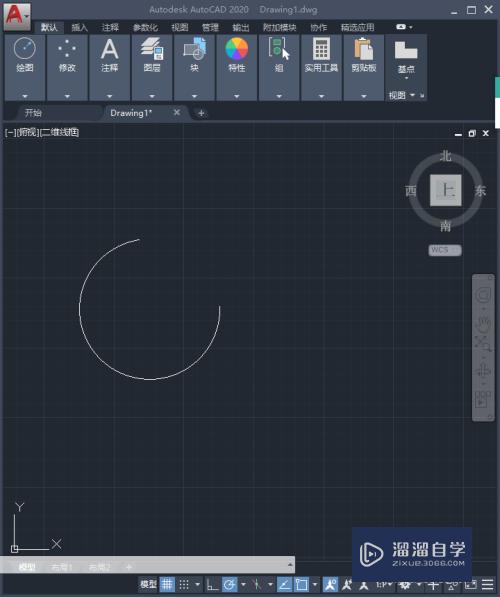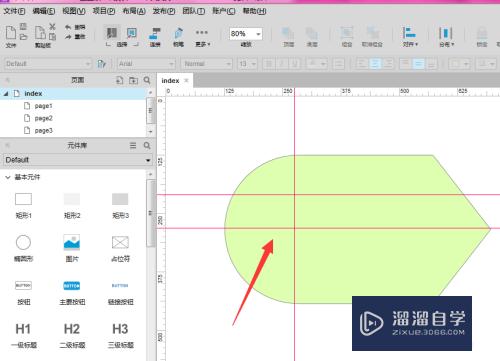C4D怎么用滑动更改边的位置(c4d怎么滑动点)优质
C4D是目前非常出色的软件。功能是目前市面上最强大的。帮助用户更好的创作视觉特效和动态图形。有时候在建模时。会发现一些边的高度不合适。那么C4D怎么用滑动更改边的位置?可以使用下面的方法来做到。
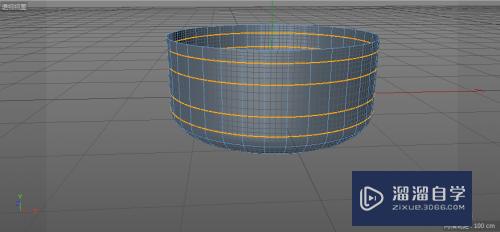
工具/软件
硬件型号:神舟(HASEE)战神Z7-DA7NP
系统版本:Windows7
所需软件:C4DR19
第1步
我们点击C4D软件界面上方的选择

第2步
在弹出的菜单栏中。找到并选择循环选择(快捷键U-L)

第3步
我们选中茶杯上的一条边。按住Shift键。鼠标左键再单击选中第二条边。如下图所示

第4步
单击鼠标右键。在弹出的菜单中选择滑动(快捷键M-O)

第5步
按住鼠标左键进行左右滑动。即可改变所选择边的位置。调整完毕。点击移动工具(快捷键E)

第6步
同理。选择茶杯下面的两条边。使用滑动工具往下移动。如下图所示

第7步
如下图所示。我们茶杯上的四条边在滑动工具的作用下。已经发生了位置的变化

以上关于“C4D怎么用滑动更改边的位置(c4d怎么滑动点)”的内容小渲今天就介绍到这里。希望这篇文章能够帮助到小伙伴们解决问题。如果觉得教程不详细的话。可以在本站搜索相关的教程学习哦!
更多精选教程文章推荐
以上是由资深渲染大师 小渲 整理编辑的,如果觉得对你有帮助,可以收藏或分享给身边的人
本文标题:C4D怎么用滑动更改边的位置(c4d怎么滑动点)
本文地址:http://www.hszkedu.com/61771.html ,转载请注明来源:云渲染教程网
友情提示:本站内容均为网友发布,并不代表本站立场,如果本站的信息无意侵犯了您的版权,请联系我们及时处理,分享目的仅供大家学习与参考,不代表云渲染农场的立场!
本文地址:http://www.hszkedu.com/61771.html ,转载请注明来源:云渲染教程网
友情提示:本站内容均为网友发布,并不代表本站立场,如果本站的信息无意侵犯了您的版权,请联系我们及时处理,分享目的仅供大家学习与参考,不代表云渲染农场的立场!